Exchange Online Kullanıcılarınız için Otomatik Genişleyen Arşivi Etkinleştirme
Exchange online kullanıcılarınız için otomatik genişleyen arşivi etkinleştirmek için kullanıcılarınızın veya kullanıcınızın Exchange Online Plan 2 kullanıyor olması ve arşiv özelliğinin daha önceden aktifleştirilmesi gerekmektedir. Plan 1 hesapları için hiç konuşmuyorum. Genellikle Exchange Plan 2 kullanan ve arşiv kotası kullanan kullanıcılar. Bu alanı genişletmek için Microsoft ile temasa geçmesi gerekmekteydi. Artık bu genişletme işlemini direk PowerShell üzerinden Global Admin yetkisine sahip bir kullanıcı ile gerçekleştirebilirsiniz. Çok uzatmadan işlemlerimize başlayalım.
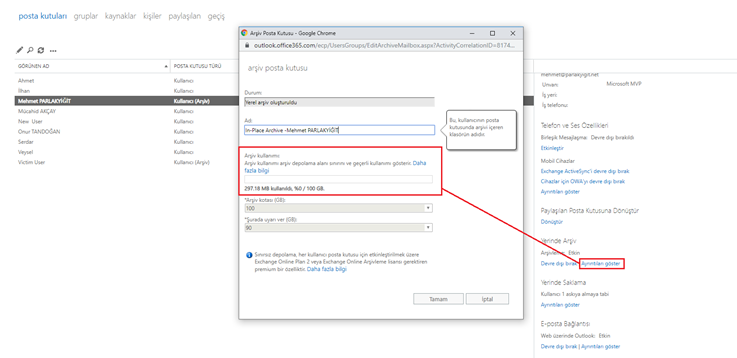
Öncelikle kullanıcımızın durumunu kontrol etmek için Exchange Admin Center gidelim. Alıcılar kısmından ilgili kullanıcıyı bularak yukarıda ki görselde olduğu gibi Yerinde Arşiv başlığı altında bulunan Ayrıntıları göster butonuna veya linkine tıklayalım. Benim Arşivim boş olduğu için herhangi bir uyarı v.s olmayacaktır. Ama sizin kullanıcınızın arşiv alanı dolduysa burası kırmızı olacaktır. Bilmenizin faydalı olacağını düşünüyorum.
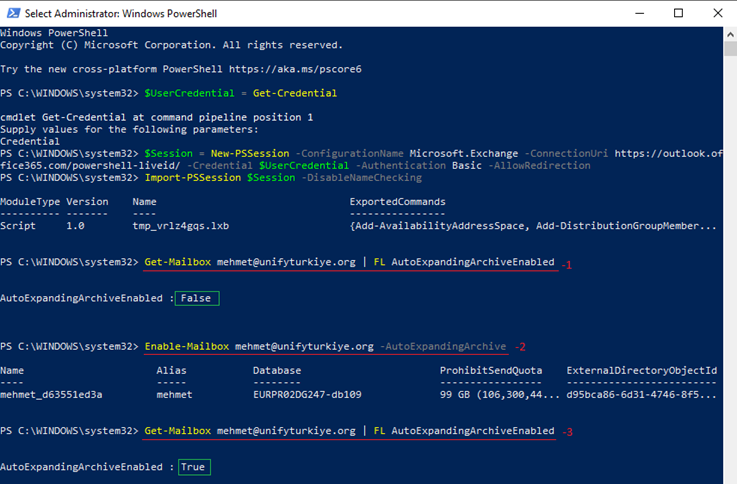
Şimdi PowerShell’i yönetici olarak açalım. Ardından Exchange Online PowerShell ile bağlanmak için yukarıda ki komutları uygulayalım. Bilmeyenler Exchange Online PowerShell ile bağlanmak için burada bulunan linke tıklayarak yardım alabilirler.
Şimdi sırasıyla aşağıda ki PowerShell komutlarını uygulayalım.
Kullanıcı Bazında Genişleyen Arşiv
Get-Mailbox mehmet@unifyturkiye.org | FL AutoExpandingArchiveEnabled
Değerin False olarak döndüğünü yani genişleyen arşivin etkin olmadığını görüyoruz.
Enable-Mailbox mehmet@unifyturkiye.org -AutoExpandingArchive
Get-Mailbox mehmet@unifyturkiye.org | FL AutoExpandingArchiveEnabled
Görüldüğü gibi dönen değer True yani genişleyen arşivi etkileştirmiş bulunmaktayız.
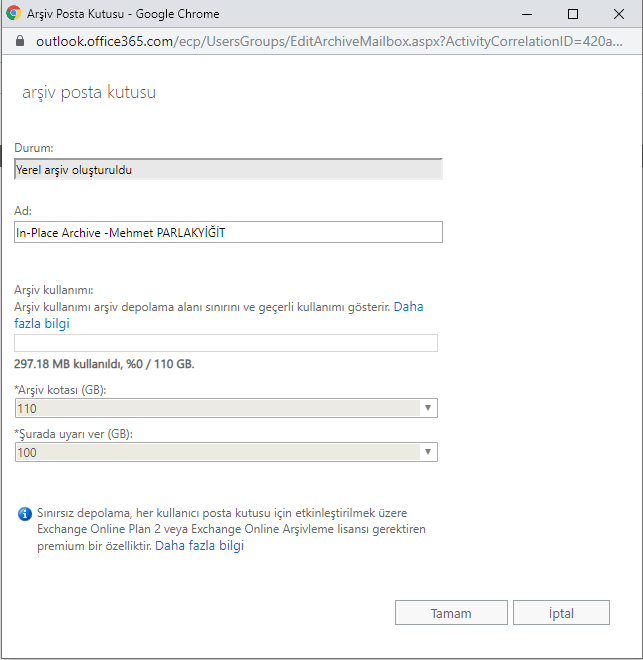
İlk görselden hatırlayacağınız üzere benim arşiv kotam 100 GB’tı Şimdi ise 110 GB oldu. Siz kontrol ettiğinizde aynı şekilde kotanın arttığını ve kırmızı rengin sarıya döndüğünü göreceksiniz.
Organizasyon Bazında Genişleyen Arşiv
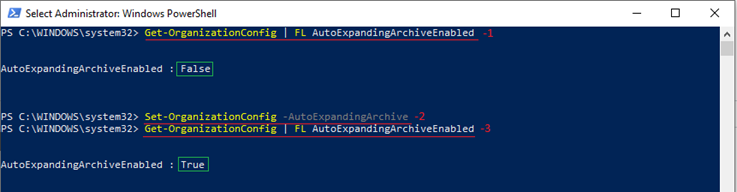
Get-OrganizationConfig | FL AutoExpandingArchiveEnabled
Görüldüğü gibi False değeri döndü. Yani organizasyonumuzda bulunan tüm kullanıcılar için genişleyen arşiv etkin değil.
Set-OrganizationConfig -AutoExpandingArchive
Not : Bu işlemin tüm kullanıcılarda etkinleşmesi için öncelikle kullanıcının Exchange Online Plan 2 ve Arşiv özelliğinin etkin olması gerekmektedir. Aksi taktirde başarılı olamayacaksınız.
Get-OrganizationConfig | FL AutoExpandingArchiveEnabled
Değerin True olarak döndüğünü görüyorsanız işlemin başarılı bir şekilde gerçekleştiğini görebilirsiniz.
Başka yazılarda görüşmek üzere…

